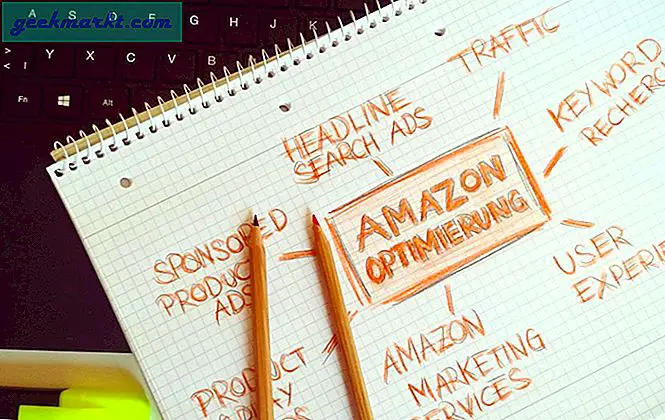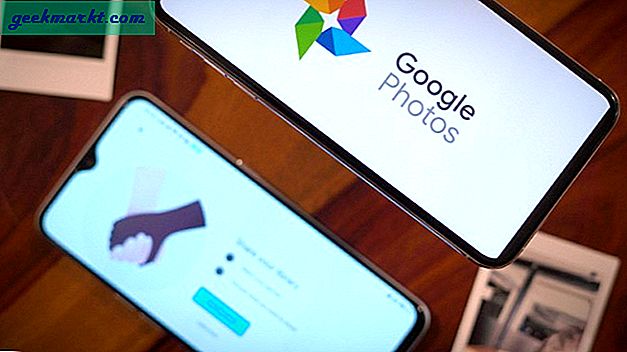Sejak pertama kali mempublikasikan artikel ini, kami telah membuat SANGAT SEDERHANA kami sendiri untuk menggunakan alat pengunduhan video Facebook yang akan berfungsi dari Mac, PC, iPhone, atau Android Anda. Tolong cobalah di sini.
Selalu ada banyak video yang menyenangkan untuk dikonsumsi di luar sana di internet terutama di Facebook. Anda akan kagum (atau tidak) pada jumlah video kucing di luar sana. Jika Anda tidak berhati-hati, Anda mungkin akan menghabiskan terlalu banyak waktu menonton video lucu di Facebook.
Meskipun jumlah video di luar sana, Anda mungkin akan melupakan sebagian besar dari mereka dalam waktu yang relatif singkat. Namun, ada beberapa video yang, karena alasan apa pun yang berarti bagi Anda dan Anda ingin menyimpannya.
Facebook sudah memfasilitasi dengan memungkinkan Anda menambahkan video ke daftar Tersimpan . Anda mungkin ingin mengambil langkah ini lebih jauh namun dan mengunduh video khusus Anda sehingga Anda dapat melihatnya kapan saja baik Anda memiliki koneksi internet atau tidak.
Aplikasi MyVideoDownloader untuk Facebook memfasilitasi ini dan kami akan berjalan melalui cara kerjanya.
MyVideoDownloader untuk Facebook
Setelah mengunduh aplikasi, bukalah dan Anda perlu login ke akun Facebook Anda untuk memulai prosesnya.

Pilih Log In, masukkan rincian akun Anda, dan Anda kemudian akan dapat melihat umpan berita Facebook Anda melalui aplikasi yang dibangun di explorer.

Jika Anda melihat video yang Anda sukai dan Anda ingin mengunduhnya, sentuhlah dan Anda akan disajikan dengan opsi berikut:
- Bermain
- Unduh
- Bagikan
- Menyimpan
- Salin tautan
Pilih Unduh.

Jika video yang ingin Anda unduh tidak disukai sebelumnya oleh Anda, tidak ada pada garis waktu Anda, disimpan oleh Anda, dibagikan oleh Anda atau Anda tidak ditandai di dalamnya, maka biasanya lebih baik untuk mengunduhnya menggunakan Explorer aplikasi.
Pilihan seperti Teman dan Grup ada untuk alasan warisan dan dapat berpotensi bekerja sangat lambat dan bisa pecah kapan saja di masa depan.


Jika video yang ingin Anda unduh sebelumnya disukai oleh Anda, ada di garis waktu Anda, disimpan oleh Anda, dibagikan oleh Anda atau Anda ditandai di dalamnya, Anda juga dapat mengunduh video dengan memilih opsi Video saya .

Anda akan disajikan dengan kategori berikut:
- Video yang disukai
- Di garis waktu Anda
- Dibagikan oleh Anda
- Video yang diberi tag
- Video yang disimpan
Pilih kategori yang ingin Anda telusuri untuk video. Setelah Anda menemukan video yang ingin Anda unduh, pilih panah ke bawah yang menyertai video tersebut dan pilih Unduh .

Video disimpan dalam folder Film pada media penyimpanan perangkat Anda secara default. Khususnya dalam Film> Facebook . Lokasi penyimpanan ini dapat diubah dalam pengaturan aplikasi.

Menggunakan Situs Seluler
Karena Android menggunakan Google Chrome sebagai peramban web utama pilihannya, sebenarnya tidak terlalu sulit untuk menyimpan video ke perangkat Android Anda — bahkan, Anda memiliki beberapa cara berbeda untuk melakukannya. Dengan menggunakan Chrome, muat situs Facebook seluler di perangkat Anda dan masuk ke situs. Pastikan untuk tidak menggunakan aplikasi untuk Android, karena metode ini tidak akan berfungsi di dalam aplikasi Facebook sendiri. Menggunakan situs seluler, arahkan ke video yang ingin Anda unduh ke perangkat Anda. Jika Anda memerlukan bantuan untuk menemukan video di situs browser seluler karena Anda menemukan video asli di aplikasi seluler, Anda biasanya dapat menggunakan fungsi Bagikan di Android untuk mendapatkan tautan salin dan tempel ke video itu.

Setelah Anda memuat videonya, cukup tekan jari Anda pada video sampai muncul pesan "Save Video" di perangkat Anda. Ini mungkin membutuhkan beberapa saat untuk muncul, jadi jangan kehilangan kesabaran. Ketuk tombol dan unduhan Anda akan dimulai ke perangkat Anda. Bergantung pada resolusi dan durasi video, mungkin perlu waktu beberapa menit untuk mengunduh. Meskipun ada banyak pilihan di browser di Android, kami menguji ini secara khusus di Chrome dan Samsung Internet, dua browser favorit kami di Android sekarang. Keduanya dapat mengunduh video langsung ke perangkat Anda, menjadikannya tugas yang cukup mudah untuk mulai memutar koleksi Anda secara offline untuk menghemat data.

Kesimpulan
MyVideoDownloader untuk Facebook bekerja dengan baik pada tugas yang seharusnya dilakukan. Ini mengunduh video dan membuat penjelajah yang dibangun tepat di app berarti bahwa metode rumit tidak perlu digunakan untuk mengunduh video.
Beberapa hal yang merupakan gangguan kecil bagi saya adalah iklan dalam aplikasi dan kurangnya pengorganisasian video yang jelas di bawah Video saya . Saya memahami bahwa pengembang akan mencari penghasilan dari aplikasinya, sehingga iklannya dapat dimengerti.
Namun dalam hal pengaturan video, saya hanya tidak mengerti bagaimana video diatur ketika Anda memilih opsi Video saya misalnya dan kemudian pergi ke salah satu kategori seperti video Tersimpan . Video-video sepertinya tidak diatur melalui urutan abjad atau berdasarkan tanggal atau apa pun.
Selain itu, prosesnya sederhana dan aplikasi berjalan dengan baik.